Cómo usar la nueva tienda de libros electrónicos en Windows 10
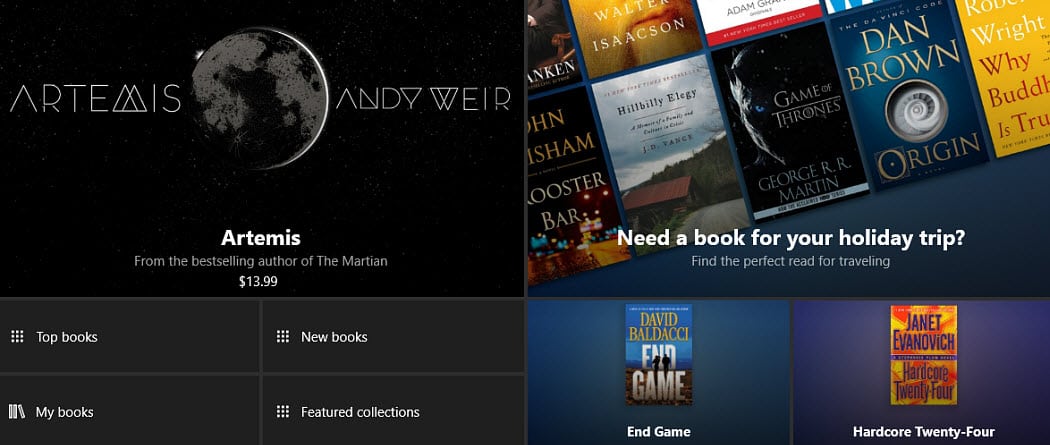
Desde aplicaciones hasta películas, la Tienda Windows tiene mucho entretenimiento para disfrutar. Ahora, con Creators Update, hay una sección de libros electrónicos disponible para ratones de biblioteca.
Una de las nuevas características de Windows 10 CreatorsLa actualización es que ahora tiene una sección de libros electrónicos que puede navegar y comprar libros electrónicos. Aquí hay un vistazo a la sección de libros electrónicos en la tienda, cómo comprar uno y luego leerlo a través de Microsoft Edge.
Compre y lea libros electrónicos en Windows 10
Inicie la Tienda Windows y encontrará la nueva sección de Libros en la parte superior junto a Películas y TV.
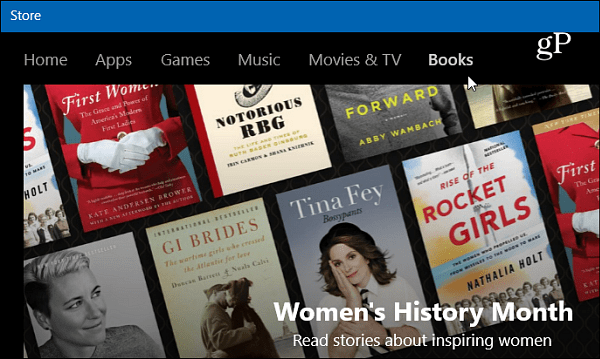
Allí encontrará una lista de libros nuevos, colecciones de libros, productos más vendidos, clásicos gratuitos y más.
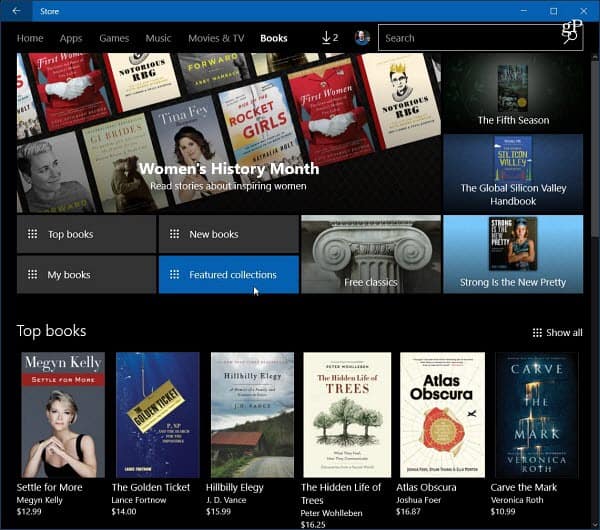
Actualmente, la función de búsqueda, en lo que respecta alibros de todos modos, es limitado. Puede usar el campo Buscar para buscar títulos de libros, autores y temas. Sin embargo, eso le dará resultados para toda la tienda, es decir, aplicaciones, música, películas ... etc. Una manera más fácil de reducir los resultados mientras navega por la tienda es usar los filtros provistos. Luego puede encontrar libros de los más vendidos, temas o géneros.
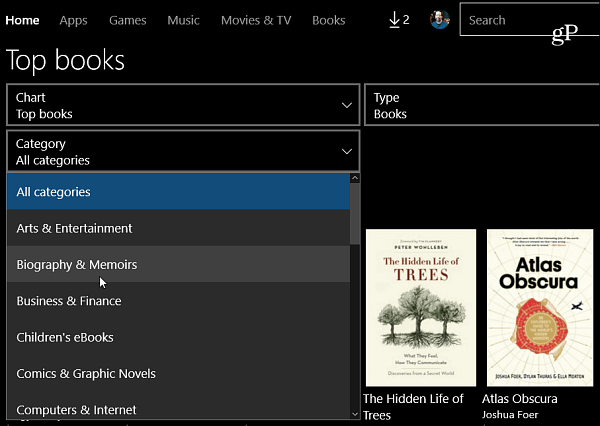
O, otra forma de facilitar la navegación es abrir la sección Colecciones.

Cuando seleccione un libro, obtendrá una descripción de la historia, en qué dispositivos funciona (piense en Windows Phone o PC), y si está listo, simplemente haga clic en el botón Comprar.
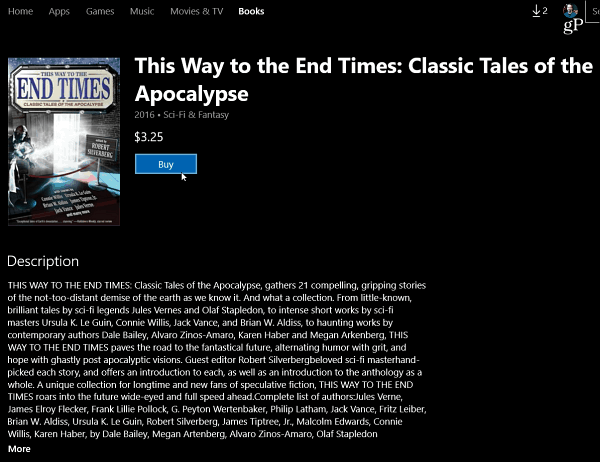
La primera vez que compre un libro, deberáingrese nuevamente la contraseña de su cuenta de Microsoft para la verificación. Para facilitar las compras futuras, marque la casilla para que no recuerde su contraseña cada vez.
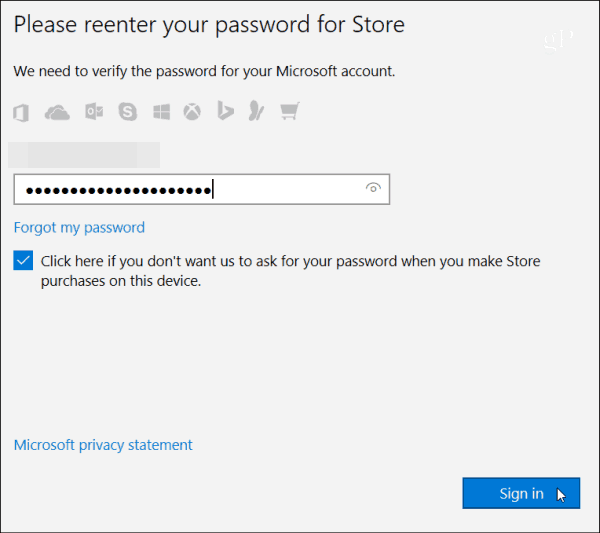
Después de comprar y descargar sus libros, inicie Microsoft Edge. Luego seleccione el ícono de concentrador en la esquina superior derecha y luego el ícono de Libros y el libro que desea leer.
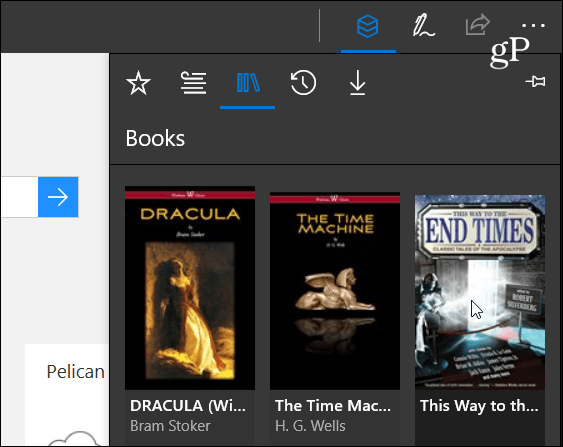
Tu libro se abrirá y puedes comenzar a leerlo. Haga clic en el menú de hamburguesas en la esquina superior izquierda para obtener la tabla de contenido. Desde allí puede buscar palabras o frases en el libro.
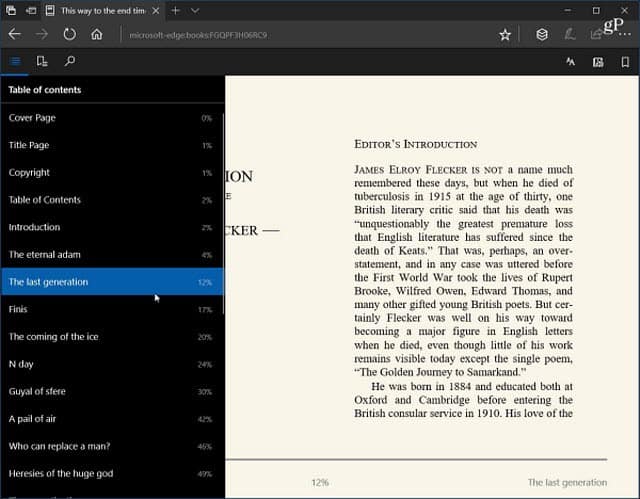
Hay controles para administrar la apariencia de la interfaz de lectura, como cambiar el tema de la página, el tamaño de fuente y el espaciado de texto.
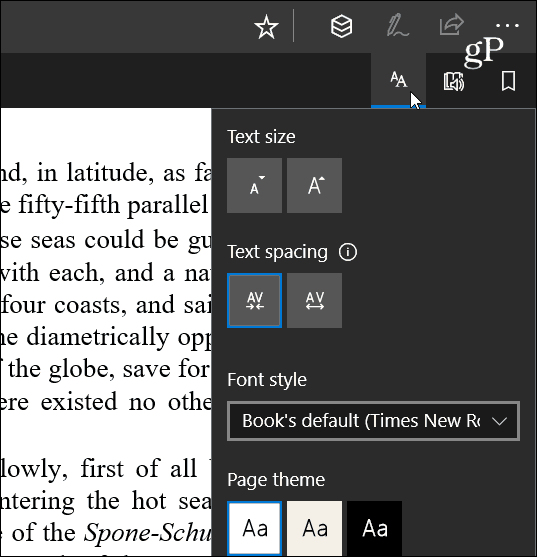
También puede leer el libro en voz alta. También puede administrar la reproducción saltando hacia adelante o hacia atrás, cambiando la velocidad y la voz. Cuando lo estaba probando, encontré que Mark Mobile sonaba mejor ... es un sonido más humano y menos robótico. También existe la posibilidad de agregar más voces de texto a voz según su región.
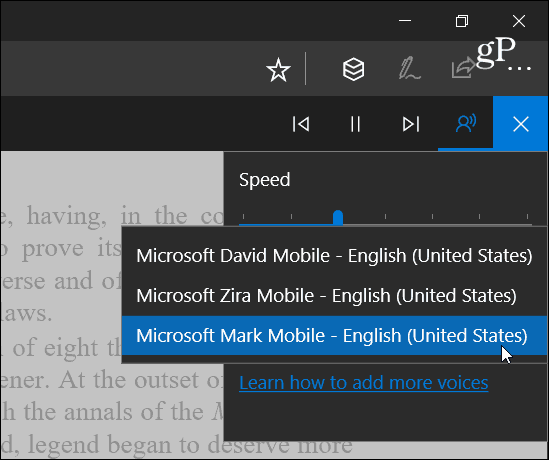
Al momento de escribir esto, los libros electrónicos sonsincronizado pero solo con dispositivos que ejecutan Windows 10 Creators Update en PC o Mobile. Además, no hay una aplicación multiplataforma como la hay para otros servicios de Microsoft como Groove Music o Outlook. Los libros están en formato ePub y contienen DRM y solo se pueden ver en dispositivos que ejecutan la última versión de Windows 10.
Mientras todavía está en su infancia, es agradable verMicrosoft expande la tienda de Windows 10 más allá de las aplicaciones, la música y el video para el entretenimiento. Aún así, muestra cómo Microsoft sigue jugando a ponerse al día. Apple y Google (sin mencionar Amazon) han estado vendiendo libros electrónicos durante bastante tiempo.
Sin embargo, hasta que se agreguen más opciones, incluidasqueda por ver si esta será una nueva adición exitosa, una biblioteca más grande, soporte multiplataforma y más características similares a Amazon (vista previa de libros, herramientas de autoedición, una biblioteca de préstamos).
¿Cuál es su opinión sobre la introducción de Microsoft en el negocio de los libros electrónicos con Windows 10 Creators Update? Deje un comentario a continuación y háganos saber sus pensamientos.










Deja un comentario